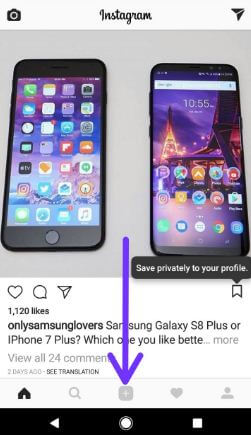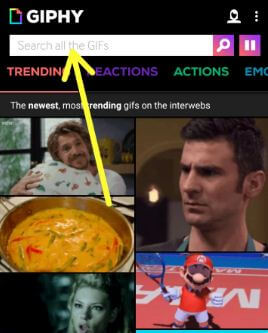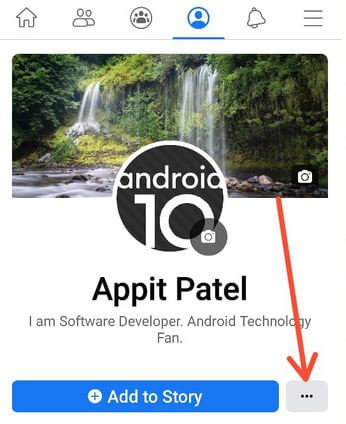วิธีโพสต์เรื่องราว Instagram บน Facebook โดยอัตโนมัติ
ต้องการแบ่งปันเรื่องราวรูปภาพและวิดีโอ Instagram ไปยัง Facebook โดยอัตโนมัติหรือไม่ วิธีแชร์เรื่องราว Instagram บน Facebook บนอุปกรณ์ Android โดยอัตโนมัติมีดังนี้ โดยค่าเริ่มต้นถูกปิด แบ่งปันเรื่องราวของคุณไปที่ Facebook ตัวเลือกในอุปกรณ์ Android หรือ iPhone ของคุณ เมื่อเปิดใช้งานตัวเลือกนี้ระบบจะแชร์รูปภาพและวิดีโอที่คุณอัปโหลดในบัญชี Instagram ไปยังบัญชี Facebook ของคุณโดยอัตโนมัติ
หากคุณไม่ต้องการแสดงเรื่องราว Instagram ของคุณกับใครบางคนคุณสามารถทำได้ ซ่อนเรื่องราวบน Instagram จากคนที่คุณต้องการ นอกจากนี้โดยอัตโนมัติ บันทึกรูปภาพและวิดีโอ ในที่เก็บถาวรของคุณคุณจึงสามารถเข้าถึงได้ทุกเมื่อโดยไม่ต้องบันทึกลงในอุปกรณ์ ทำตามขั้นตอนด้านล่างเพื่อแบ่งปันเรื่องราว Instagram บน Facebook โดยอัตโนมัติ
- วิธีบันทึกรูปภาพที่แชร์เรื่องราว Instagram ของ Android
- วิธีเพิ่มเพื่อนในเรื่องราวสด Instagram ของคุณบนอุปกรณ์ Android
- วิธีบันทึกวิดีโอสด Instagram บน Android
วิธีแชร์เรื่องราว Instagram บนโทรศัพท์ Android Facebook โดยอัตโนมัติ
หากคุณมีแอพ Instagram ล่าสุดคุณสามารถใช้การตั้งค่าที่ระบุด้านล่างนี้ในอุปกรณ์ Android ของคุณ
วิธีเชื่อมโยงเรื่องราว Instagram กับเรื่องราวของ Facebook บน Android ในปี 2020
ขั้นตอนที่ 1: ร้องเพลงใน บัญชี Instagram บนโทรศัพท์ Android ของคุณ

ขั้นตอนที่ 2: แตะไฟล์ ไอคอนโปรไฟล์ ที่มุมล่างขวา

ขั้นตอนที่ 3: แตะ เส้นแนวนอนสามเส้น ที่มุมขวาบน

ขั้นตอนที่ 4: เลือก การตั้งค่า ที่ส่วนท้ายของหน้า

ขั้นตอนที่ 5: แตะ ความเป็นส่วนตัว.

ขั้นตอนที่ 6: แตะ เรื่องราว ภายใต้ส่วนการโต้ตอบ

ขั้นตอนที่ 7: เปิด แบ่งปันเรื่องราวของคุณไปที่ Facebook สลับที่ด้านสุดท้ายของหน้า
การใช้โทรศัพท์ Android (เวอร์ชัน Instagram ที่เก่ากว่า)
คุณสามารถเชื่อมโยงบัญชี Instagram กับ Facebook, Twitter, Tumblr และไซต์โซเชียลมีเดียอื่น ๆ เพื่อโพสต์เรื่องราว Instagram บน Facebook โดยอัตโนมัติ ตรวจสอบขั้นตอนที่สมบูรณ์ด้านล่าง
ขั้นตอนที่ 1: ลงชื่อ บัญชี Instagram ของคุณในอุปกรณ์ Android หรือ iOS
ขั้นตอนที่ 2: แตะไฟล์ ไอคอนโปรไฟล์ ที่มุมล่างขวาของหน้าจอ

ขั้นตอนที่ 3: แตะ เส้นแนวนอนสามเส้น ที่มุมขวาบน

ขั้นตอนที่ 4: เลือก การตั้งค่า ที่ส่วนท้ายของหน้า

ขั้นตอนที่ 5: เลื่อนลงแล้วแตะ การควบคุมเรื่องราว ภายใต้ส่วนความเป็นส่วนตัวและความปลอดภัย
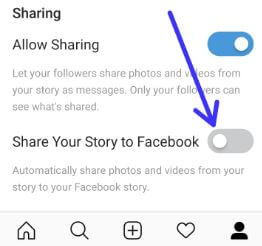
เลื่อนลงไปที่ส่วนท้ายของหน้าแล้วคุณจะเห็นตัวเลือกแชร์เรื่องราวของคุณไปที่ Facebook โดยค่าเริ่มต้นจะปิดปุ่มสลับในโทรศัพท์หรือแท็บเล็ต Android ของคุณ
ขั้นตอนที่ 6: เปิด "แบ่งปันเรื่องราวของคุณไปที่ Facebook”

ขั้นตอนที่ 7: เข้าสู่ระบบบัญชี Facebook ของคุณ เพื่อเชื่อมต่อกับ Instagram
คุณสามารถเห็นข้อความป๊อปอัปบนหน้าจอ: คุณจะเข้าถึงบัญชี Facebook ของคุณได้ไหม

ขั้นตอนที่ 8: เลือกจาก ดำเนินการต่อ หากเข้าถึงบัญชีหรือ ปฏิเสธ เพื่อยกเลิกคำขอ

ขั้นตอนที่ 9: คุณสามารถดู เปิดการสลับ แบ่งปันเรื่องราวของคุณไปยัง Facebook ในแอพ Instagram ในอุปกรณ์ Android ของคุณ
ตอนนี้แบ่งปันเรื่องราว Instagram โดยอัตโนมัติไปที่Facebook บนโทรศัพท์หรือแท็บเล็ต Android หากคุณไม่ต้องการแบ่งปันเรื่องราว Instagram ของคุณกับเรื่องราวของ Facebook ให้ยกเลิกการเชื่อมโยงบัญชีของคุณโดยใช้การตั้งค่าที่ระบุด้านล่าง
- วิธีลบประวัติการแชท Facebook ทั้งหมดบน Android
- วิธีแชร์ลิงค์ Instagram Facebook Android
วิธียกเลิกการเชื่อมโยงบัญชี Instagram จาก Facebook Android
ขั้นตอนที่ 1: ทำตามวิธีการข้างต้น ขั้นตอนที่ 1 ถึง 4 ในอุปกรณ์ Android ของคุณ

ขั้นตอนที่ 2: เลื่อนลงไปที่ส่วนความเป็นส่วนตัวและความปลอดภัยแล้วแตะ บัญชีที่เชื่อมโยง

ขั้นตอนที่ 3: แตะ สื่อสังคม ไซต์ที่คุณต้องการยกเลิกการเชื่อมโยงบัญชี

ขั้นตอนที่ 4: แตะ ยกเลิกการลิงก์ ที่ตรงกลางด้านล่างของหน้าจอ
คุณยังสามารถเปิด / ปิดการแชร์โพสต์ของคุณไปที่ Facebook ในโทรศัพท์หรือแท็บเล็ต Android ของคุณ
ขั้นตอนที่ 5: แตะ ใช่ยกเลิกการลิงก์
ตอนนี้เรื่องราว Instagram ของคุณ (รูปภาพและวิดีโอ) ไม่สามารถดูบัญชี Facebook ของคุณได้
เท่านี้ก็เรียบร้อยเราหวังว่านี่จะทำให้ชัดเจนในการแบ่งปันเรื่องราว Instagram บน Facebook โดยอัตโนมัติ หากคุณมีปัญหาใด ๆ โปรดแจ้งให้เราทราบในช่องแสดงความคิดเห็นด้านล่าง อย่าลืมแชร์กับคนอื่น ๆ